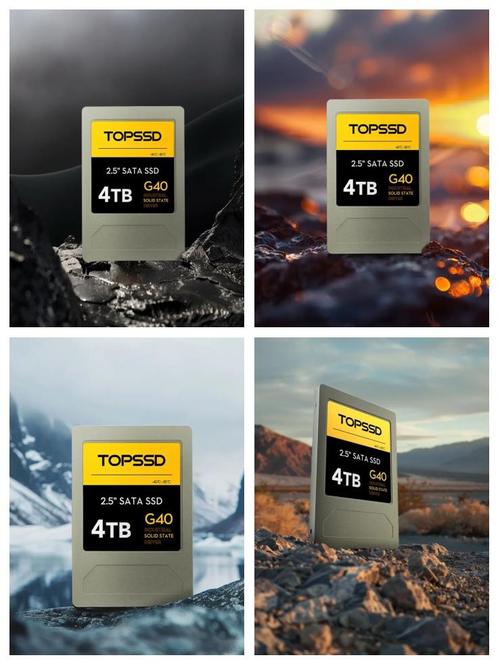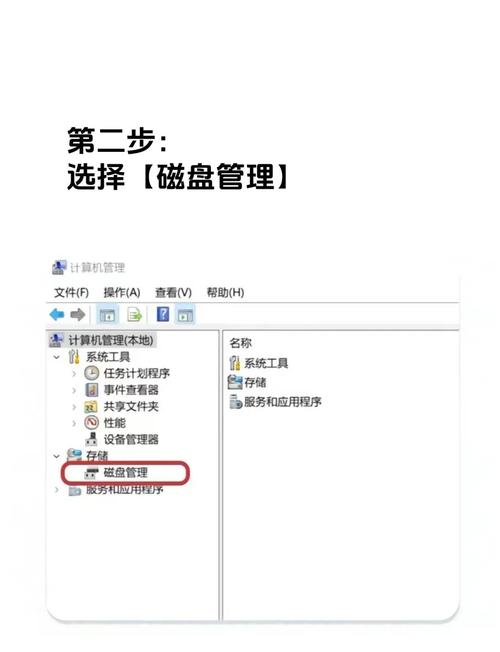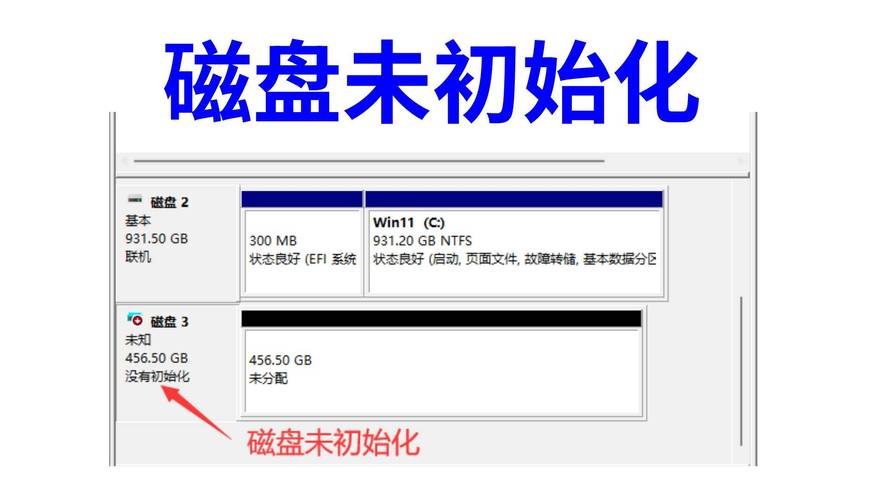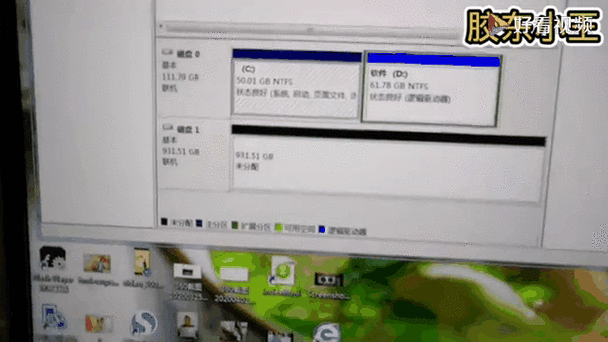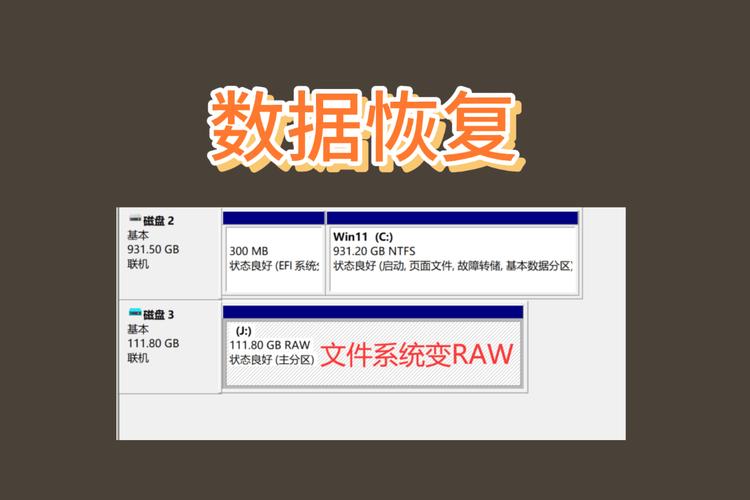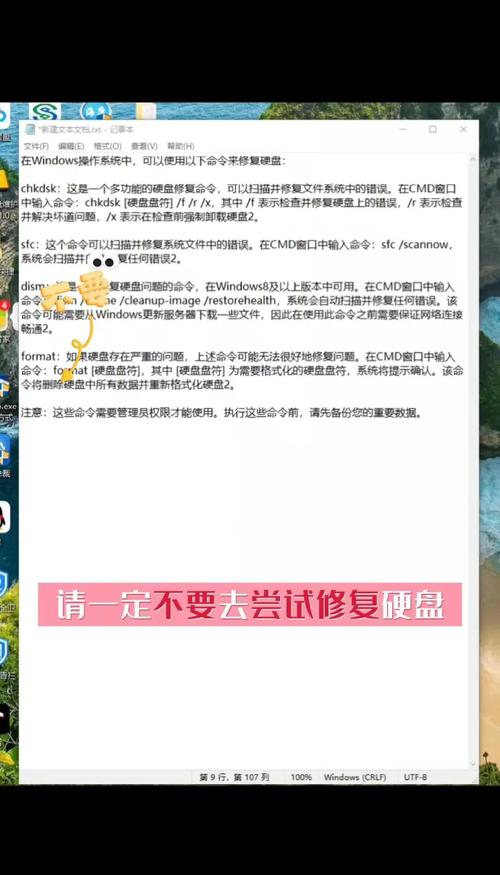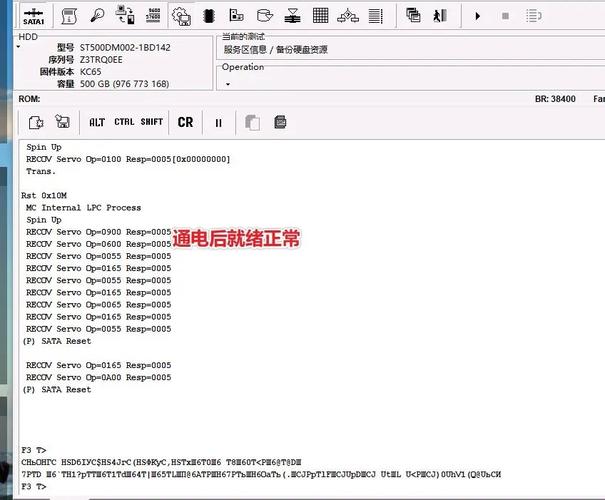在硬盘分区过程中,若需保留数据,首要任务是事先制定合理的策略,并选择恰当的手段对数据进行备份和转移。以下是一些实际可行的保存技巧。
备份到外部存储设备
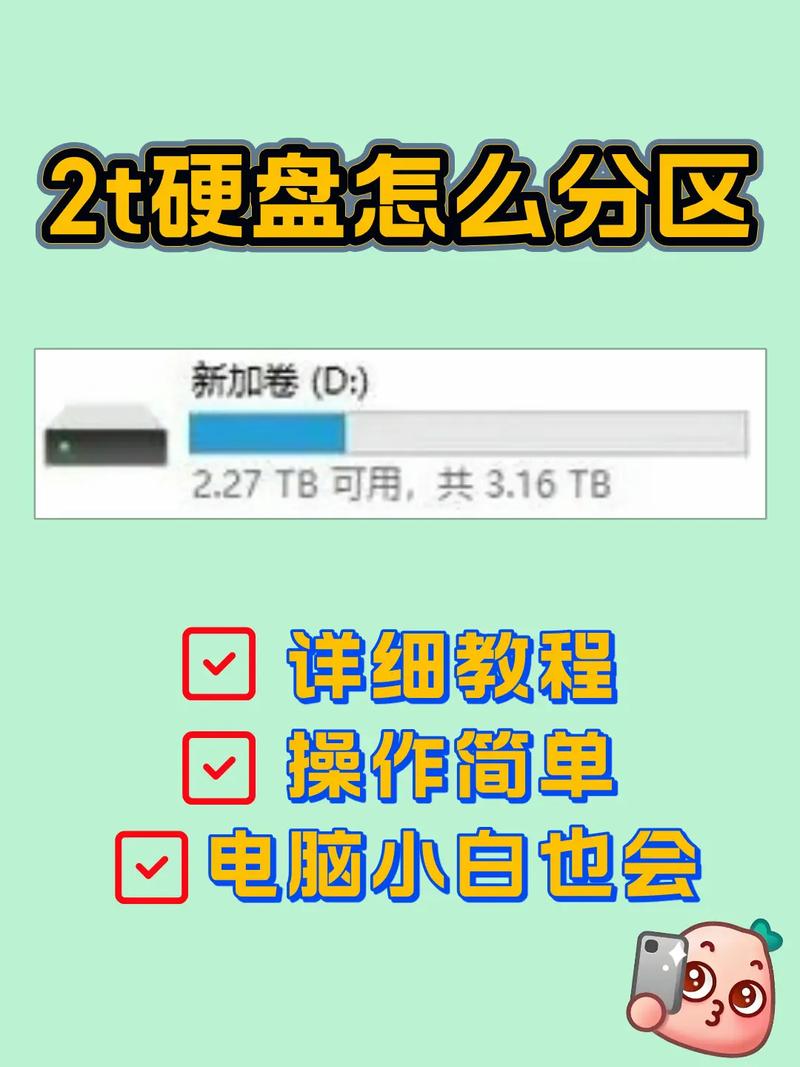
可以提前准备一个容量较大的移动硬盘,将需要保存的资料一一复制粘贴到硬盘里。在开始复制之前,务必检查硬盘的容量是否充足,并对硬盘进行必要的检测。如果没有移动硬盘,U盘也是一个选择,但需根据文件的大小来决定,因为如果文件过大,U盘可能无法容纳。在将文件保存到U盘时,要小心插拔,以防数据丢失。
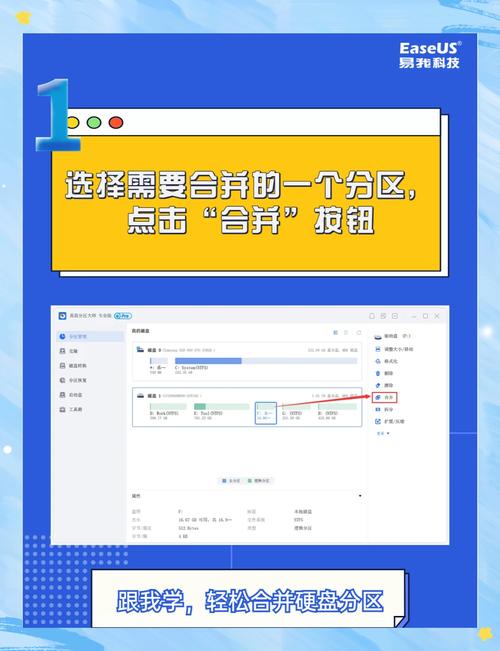
可以使用外置的NAS存储设备进行数据备份。这类设备一般拥有较大的存储空间,连接网络后,能迅速将硬盘中的数据传输至NAS。其优势在于支持多设备共同访问,便于在不同电脑上随时查阅备份资料,特别适合家庭和小型办公环境使用。
上传到云存储服务
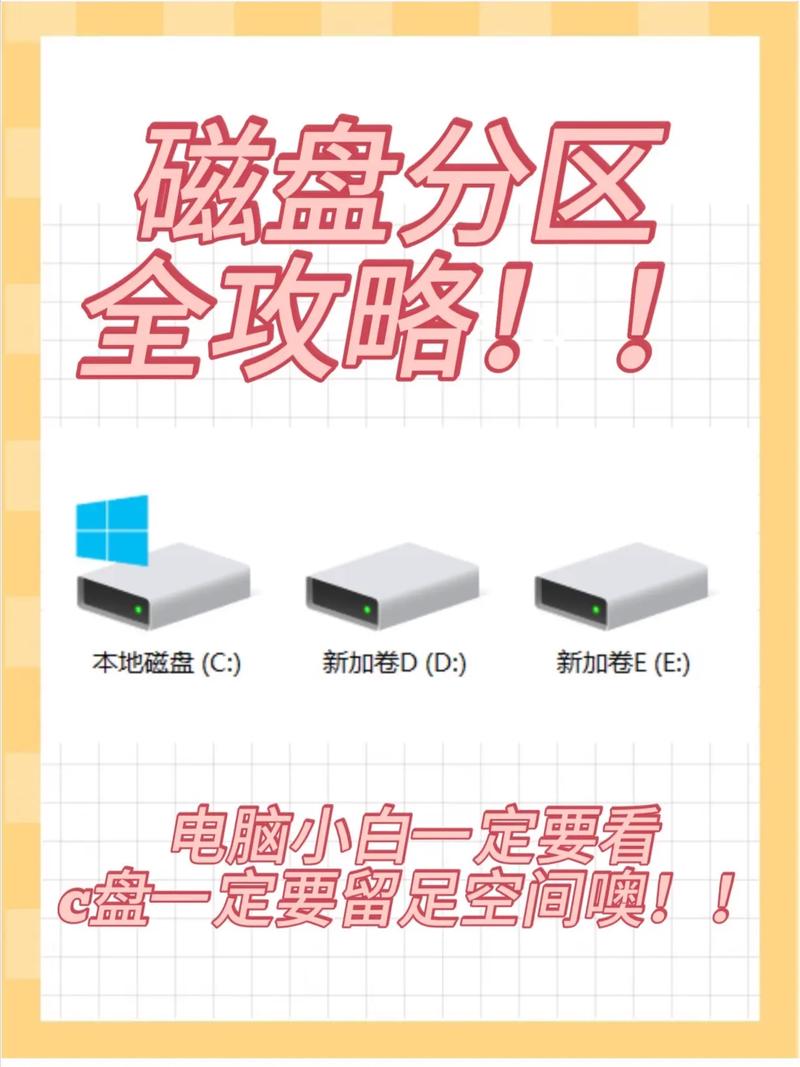
众多云服务供应商推出了云存储服务,诸如百度网盘、阿里云盘等。用户可以先在这些服务上注册个人账户,并安装对应的客户端程序。启动客户端后,只需将欲保存的文件直接拖拽至上传区域,依照提示步骤操作,文件便会被上传至云端。但需留意,部分云盘的上传与下载速度可能会因网络环境及账户等级的不同而有所差异。
某些企业级别的云端存储解决方案,比如华为云和腾讯云等,它们在安全性上更为可靠,性能上也更为稳定。这类服务非常适合那些需要保存关键数据的企业或个人。在使用这类企业级云端存储服务之前,有必要事先弄清楚费用的收取标准和具体的使用规定,然后根据自身的实际需求挑选恰当的服务套餐。
转移到其他分区
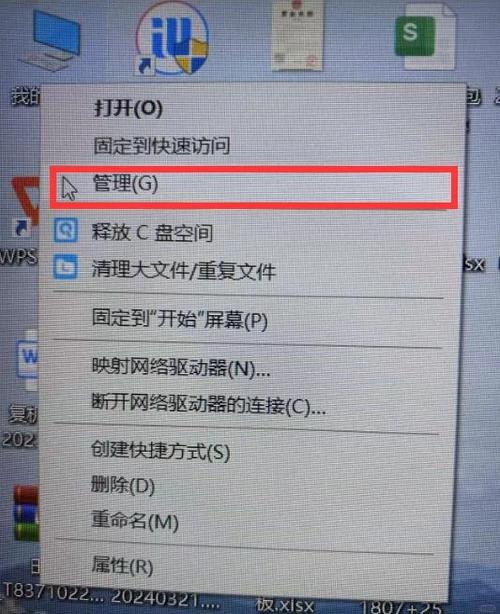
若硬盘尚有未被使用的分区,可直接将需保存的资料迁移至该分区。在执行迁移前,需确认目标分区尚有充足的空间。操作步骤为:先选择需要迁移的文件,然后通过复制并粘贴或剪切并粘贴的方式将其移动至目标分区。此方法简便快捷,无需借助额外的工具或网络连接。
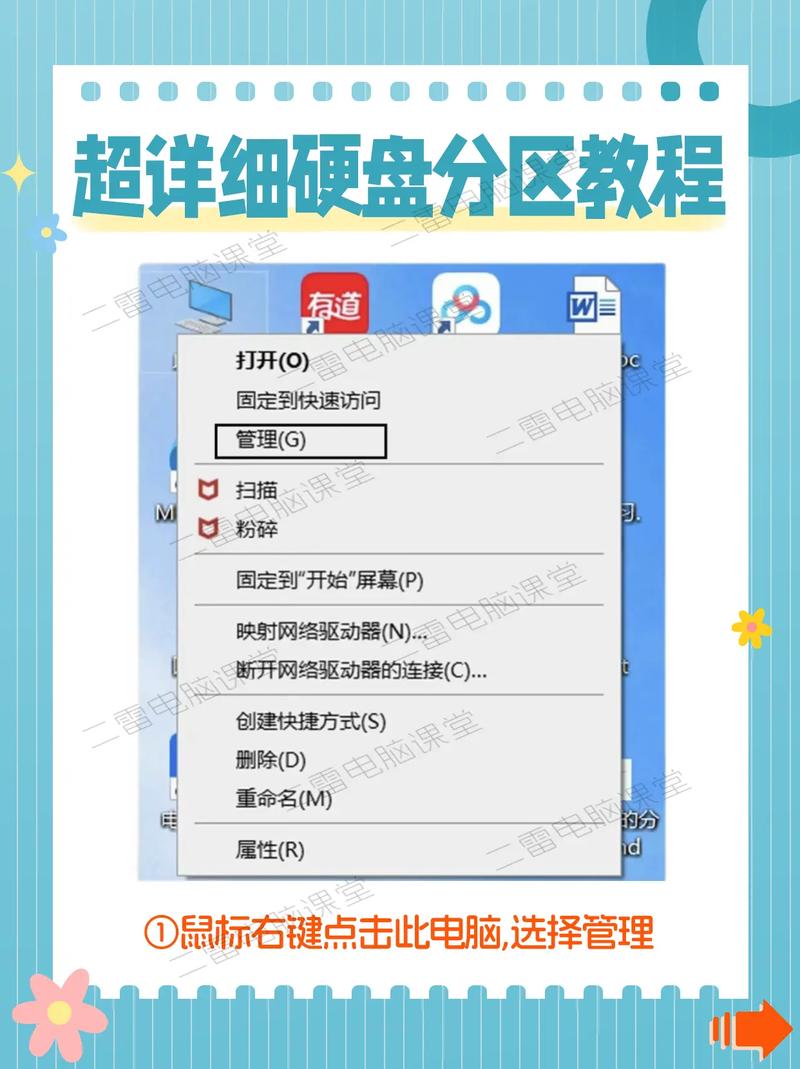
若没有多余的分区,我们同样可以对现有的分区进行优化,以此来获得所需的空间。可以借助分区软件,例如DiskGenius,利用它来对分区进行压缩或扩展,进而重新配置硬盘中的空间。在进行这些操作时,必须保持谨慎,并事先备份好所有重要数据,以防不慎操作导致数据损毁。
利用系统自带备份功能
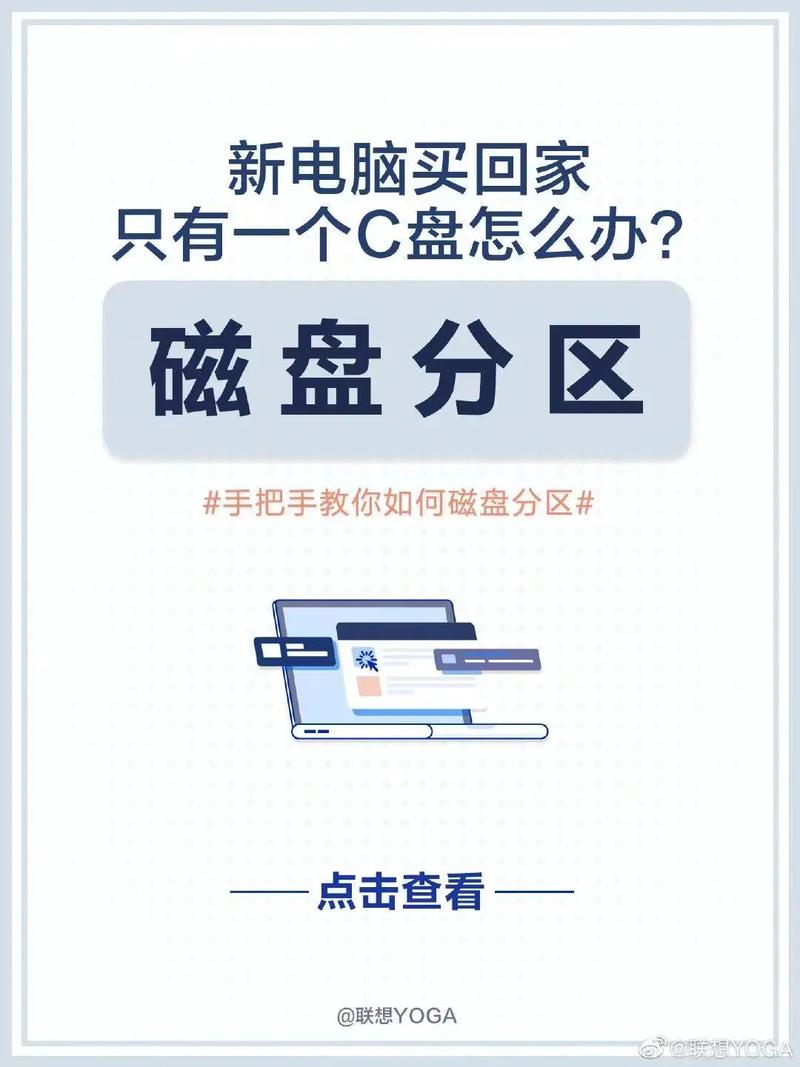
Windows系统本身具备备份与还原的功能。您需要先在控制面板中寻找“备份与还原”这一选项,接着点击进入“设置备份”界面。在此,您需遵循向导指引,挑选需要备份的文件以及确定存储的地点。完成这些步骤后,只需点击“开始备份”即可。该功能还能定期自动对硬盘中的关键数据进行备份,确保数据的实时更新与完整无缺。
苹果的Mac操作系统同样具备类似的功能,称为时间机器。只需将外部存储设备连接至电脑,激活时间机器功能,系统便会自动对硬盘上的数据进行备份。在此过程中,时间机器会跟踪文件的变动,便于用户在将来恢复至任意指定的时间点。
使用专业备份软件
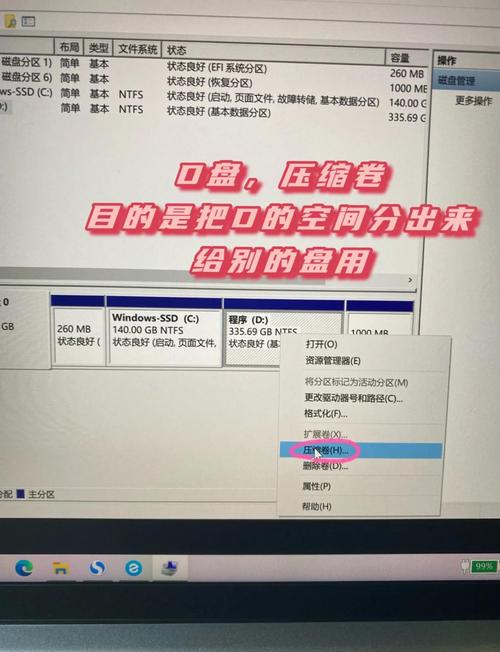
Acronis True Image这类专业备份工具,功能相当全面。它能够对整个硬盘或特定分区进行全面的备份,同时在需要时也能迅速恢复数据。使用时,只需遵循软件的指引,挑选备份的源头和目的地,设定好备份的周期和模式,便能轻松实现数据备份。
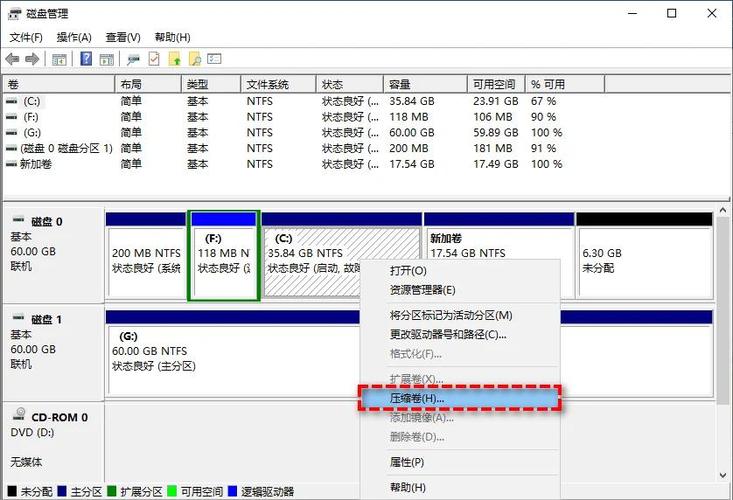
诺顿Ghost是一款广为人知的备份工具,其在系统及数据的备份与恢复方面有着卓越的表现。该软件能够生成硬盘的镜像文件,确保硬盘上的所有数据状态都能得到全面保存。一旦硬盘出现问题,借助这些镜像文件,系统与数据便能迅速得到恢复。
数据恢复与验证
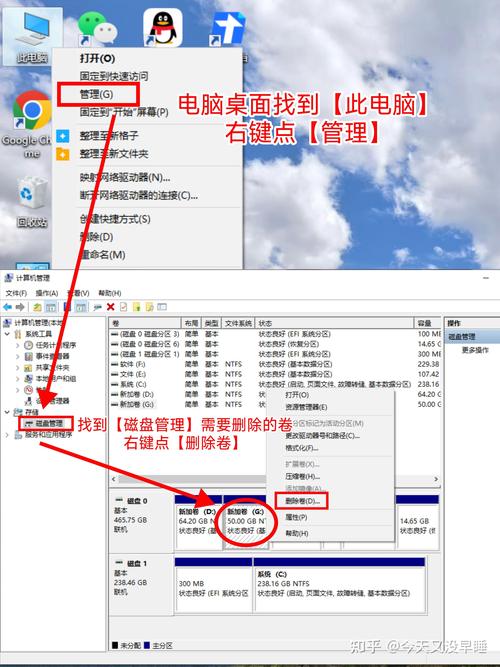
硬盘分区一旦完成,便需对存储的数据进行恢复和核实。若数据来源于外部存储介质,需将设备接入电脑,并将数据拷贝至硬盘的指定区域。恢复操作结束后,挑选几个重要文件,检查其内容是否齐全,以及文件是否能够顺利打开和应用。
若需从云端存储恢复数据,请登录云盘应用,挑选需恢复的文件,依照指引将其下载至本地硬盘。文件下载完毕后,还需对内容进行核对,以保证信息完整无损。若发现数据存在缺失或损坏,应立即排查原因,并实施相应修复策略。
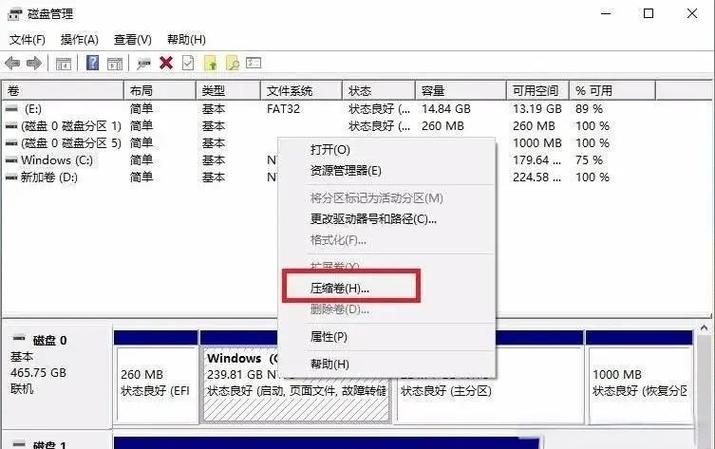
在使用硬盘进行分区存储资料时,各位是否遇到过难题?欢迎在评论区留言交流。若觉得内容有价值,请记得点赞并转发。